Win10 10074 怎么把我的电脑添加到桌面
摘要:WIN10最新预览版10074发布了,很多急于尝鲜的朋友已经用上了,但较上个预览版本,操作上又有新的变化,下面介绍一下怎么讲我的电脑放到桌面...
WIN10最新预览版10074发布了,很多急于尝鲜的朋友已经用上了,但较上个预览版本,操作上又有新的变化,下面介绍一下怎么讲我的电脑放到桌面,供大家参考!
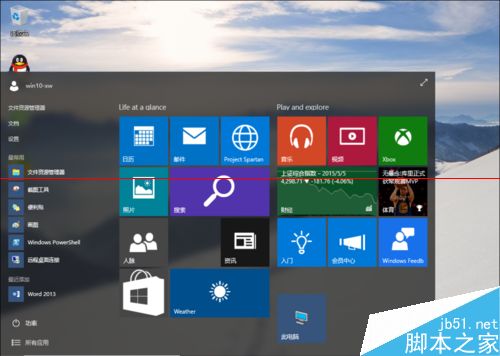
1、桌面空白处,点击鼠标右键,选择 “个性化(R)”。
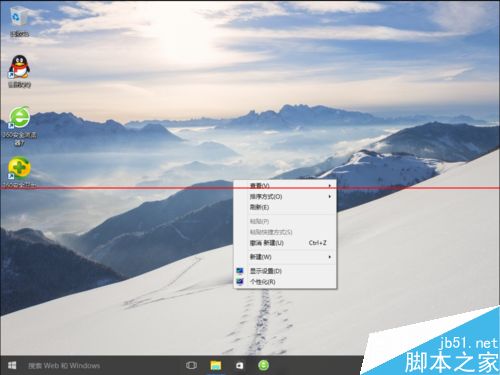
2、进入到个性化设置界面,使用鼠标点击最后面一个选项“主题”。然后再使用鼠标点击右侧列表中经典设置的“转到桌面图标设置”。
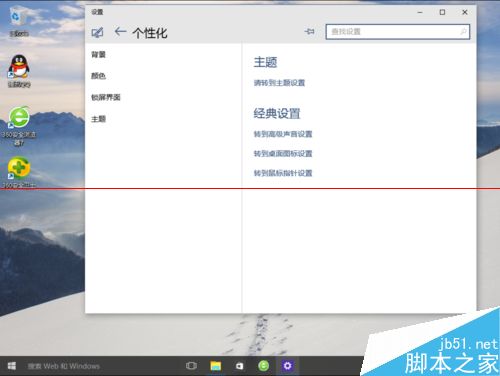
3、将桌面图标中的“计算机(M)”勾选上,然后点击“确定”。
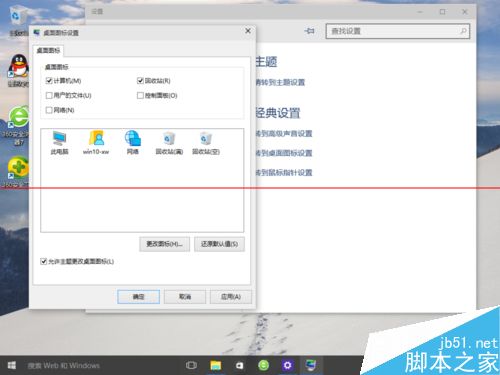
4、此时此刻,桌面上,“此电脑”已经在桌面上了。
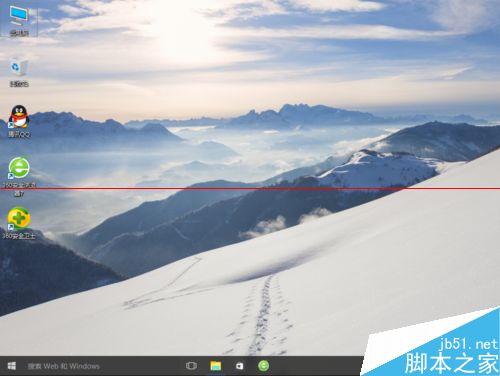
注意事项:win10系统一直在更新,每次更新,功能都有更新。正式版将在2015年下半年正式发布,所以,在后面的版本更新中,此方法是否有效,还有待验证。
【Win10 10074 怎么把我的电脑添加到桌面】相关文章:
★ win7、win8.1怎么取消升级win10的系统提示?
★ Windows10技术预览版任务视图和多桌面功能快捷键汇总
上一篇:
win10开始菜单Start10好用吗?
